아이패드에서 Procreate와 함께하는 디지털 드로잉 기능은 사실상 무한합니다. 특히 다양한 필터로 작품을 조정하는 경우에는 더욱 그렇습니다. 필터는 일러스트레이션의 외관에 상당한 영향을 미칠 수 있습니다. 흐림 효과, 선명하게 하기 또는 노이즈 추가를 통해서 말입니다. 아래 단계들은 필터를 이해하고 효과적으로 활용하는 데 도움이 되어, 당신의 예술 작품을 더욱 정교하게 만들 수 있게 해 줄 것입니다.
주요 발견 사항
- Procreate는 가우스 흐림, 모션 흐림, 원근 흐림, 선명하게 하기 및 노이즈를 포함하여 여러 필터를 제공합니다.
- 불투명도는 필터는 아니지만, 레이어의 가시성을 비파괴적으로 조정할 수 있게 해줍니다.
- 각 필터는 다양한 시각적 효과를 생성하며, 이는 전체 이미지에 강한 영향을 미칠 수 있습니다.
단계별 가이드
필터 접근하기
Procreate에서 필터를 사용하려면 먼저 "조정" 메뉴에서 마법봉 도구를 선택해야 합니다. 여기에서 다양한 필터를 시도할 수 있는 기회가 주어집니다.
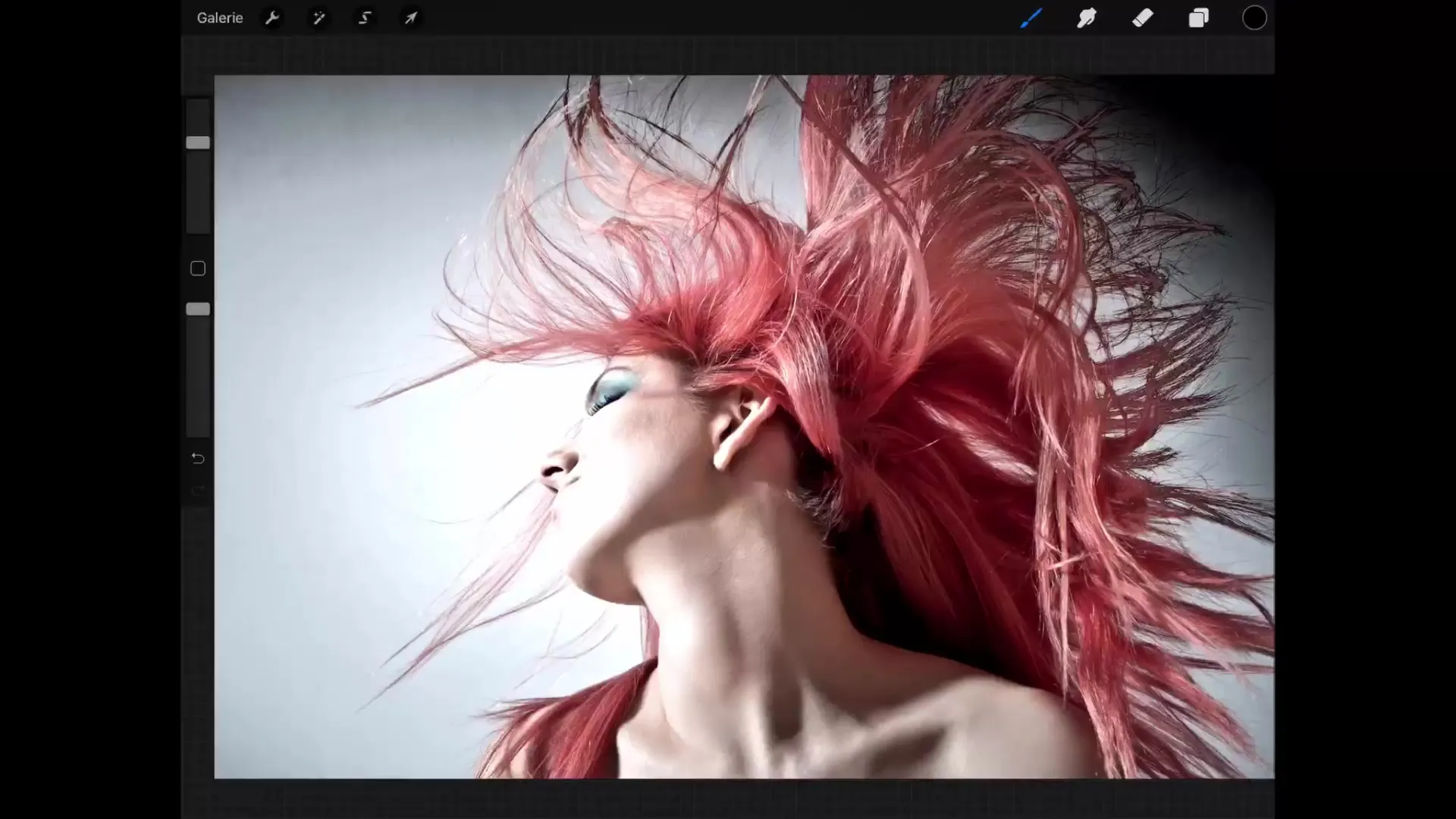
불투명도 조정
불투명도는 전통적인 의미의 필터가 아니라, 레이어의 가시성을 제어하는 방법입니다. 언제든지 불투명도를 조정할 수 있으며, 필요하다면 다시 초기화할 수도 있습니다. 이는 작품을 다루는 비파괴적 방법입니다.
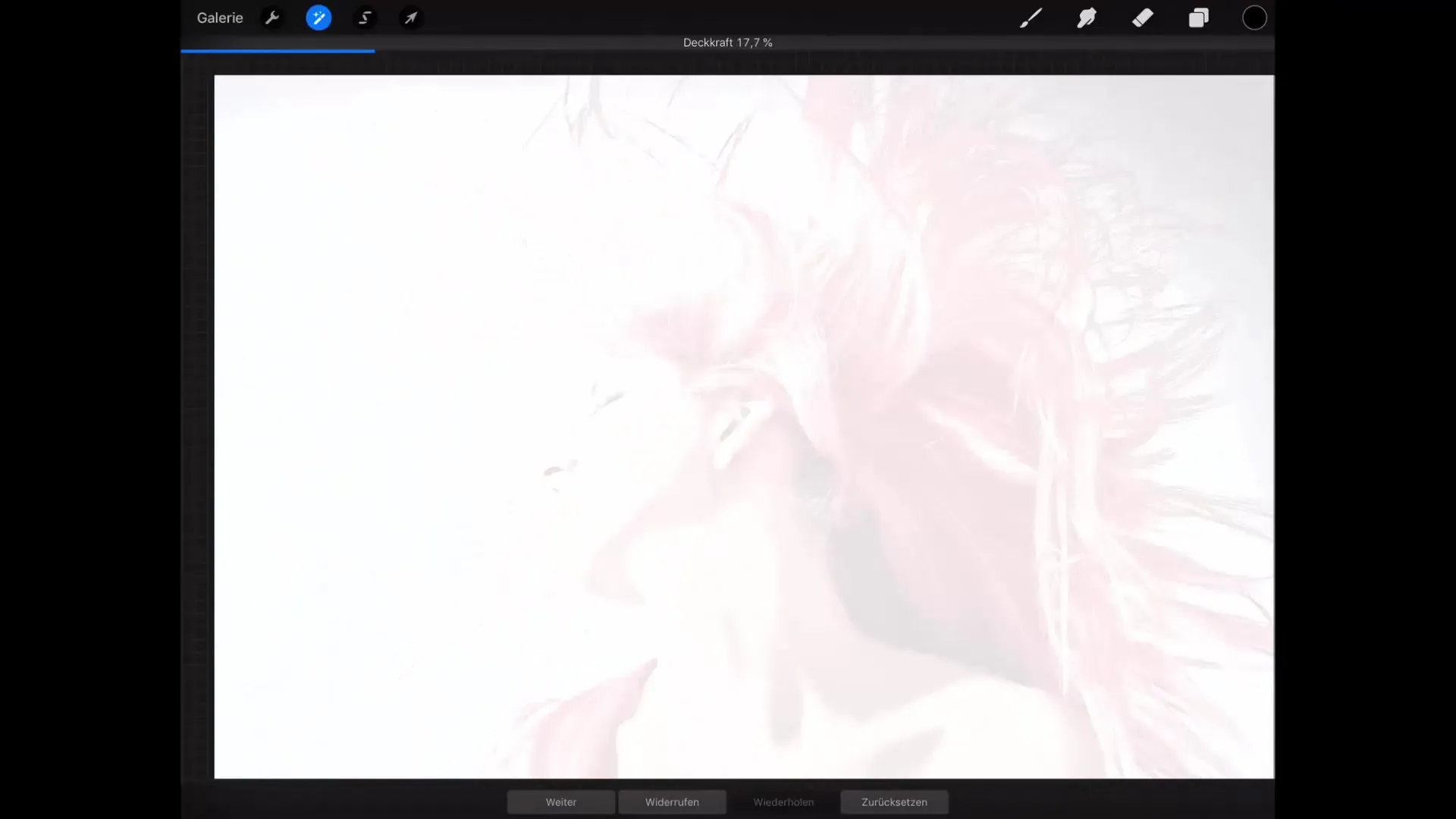
가우스 흐림 필터 사용하기
가우스 흐림 필터는 가장 먼저 시도해봐야 할 필터입니다. 이를 적용하면 흐림 정도를 조정하기 위해 오른쪽으로 스와이프 하라는 메시지가 표시됩니다. 더 많이 스와이프할수록 이미지가 더 흐려집니다. 이 효과는 특정 영역을 부드럽게 만드는 데 사용할 수 있습니다. 예를 들어 선 그리기가 덜 날카로워 보이길 원할 때입니다.
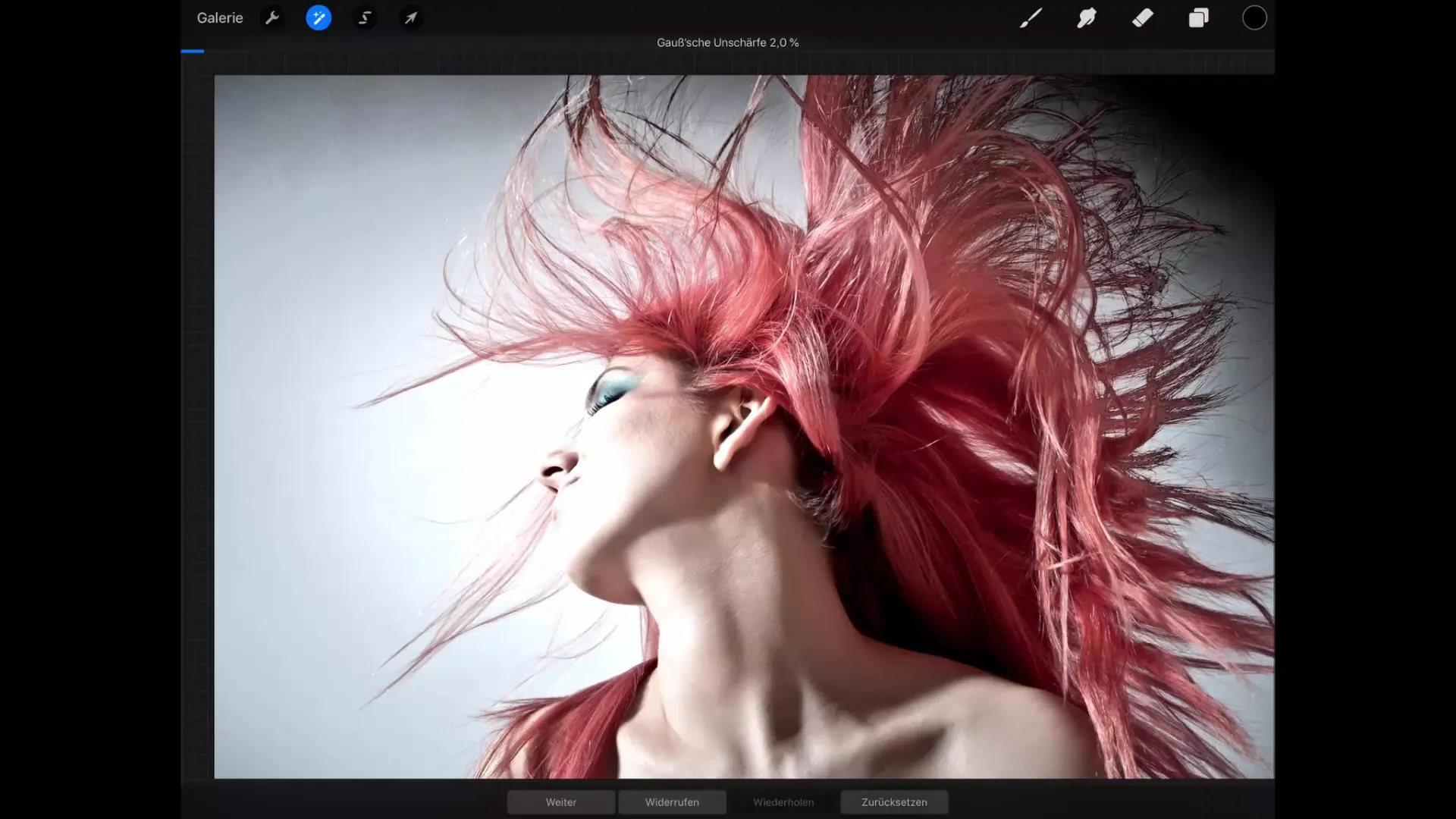
모션 흐림 필터 조정하기
모션 흐림 필터는 특정 방향으로 픽셀 기반의 모션 흐림을 생성할 수 있는 기회를 제공합니다. 오른쪽이나 위로 스와이프함으로써 효과를 설정하고 조정할 수 있습니다. 이 필터는 움직임을 표현하고 작품에 역동적인 효과를 통합하는 데 도움이 됩니다.
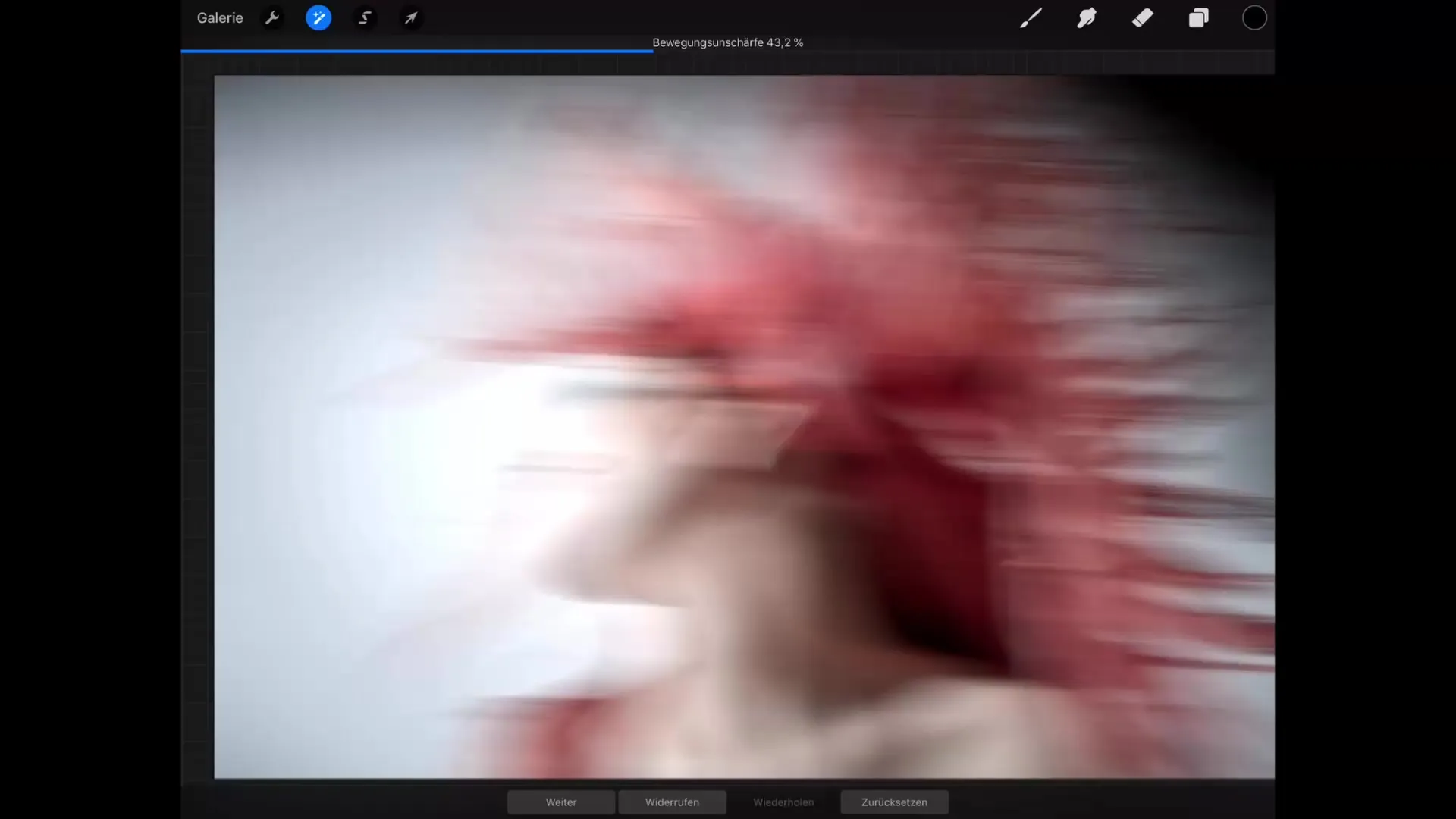
원근 흐림 탐색하기
원근 흐림을 사용하면 흐림의 중심점을 설정하기 위해 원을 그릴 수 있습니다. 원을 이동하면 흐림 효과가 그에 따라 변합니다. 이 필터는 그림의 특정 지점에 초점을 두고 싶을 때 특히 유용합니다.
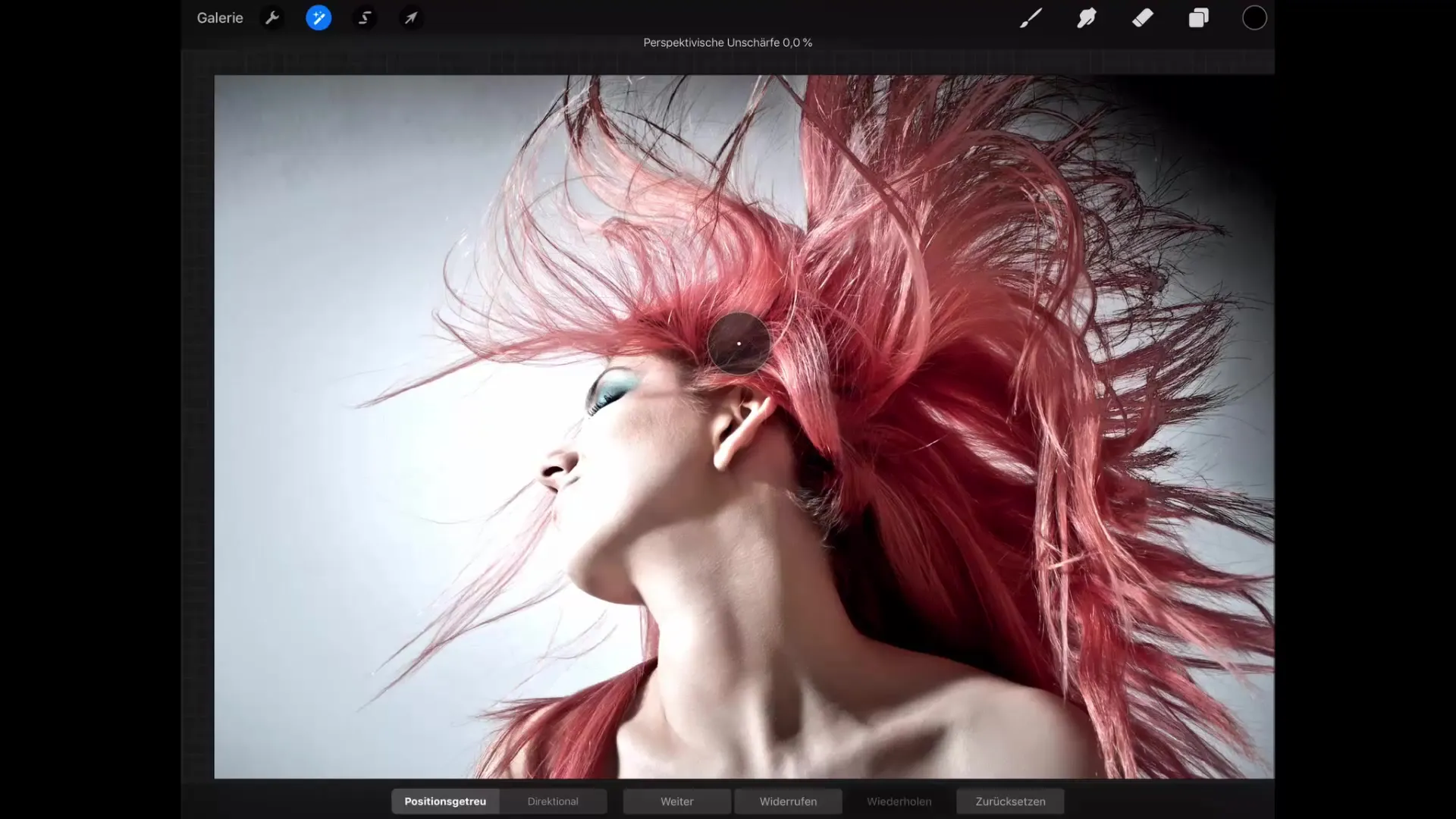
명료도를 위한 선명하게 하기
선명하게 하기 필터는 흐림의 반대 작용을 하며, 가장자리를 찾아서 강화함으로써 작동합니다. 이 필터를 따뜻한 머리카락에 적용하면 가장자를 더 뚜렷하게 볼 수 있어, 이미지에 더 높은 명확성과 정의를 부여합니다. 하지만 과도한 선명하게 하기는 아티팩트를 초래할 수 있으니 주의하세요.
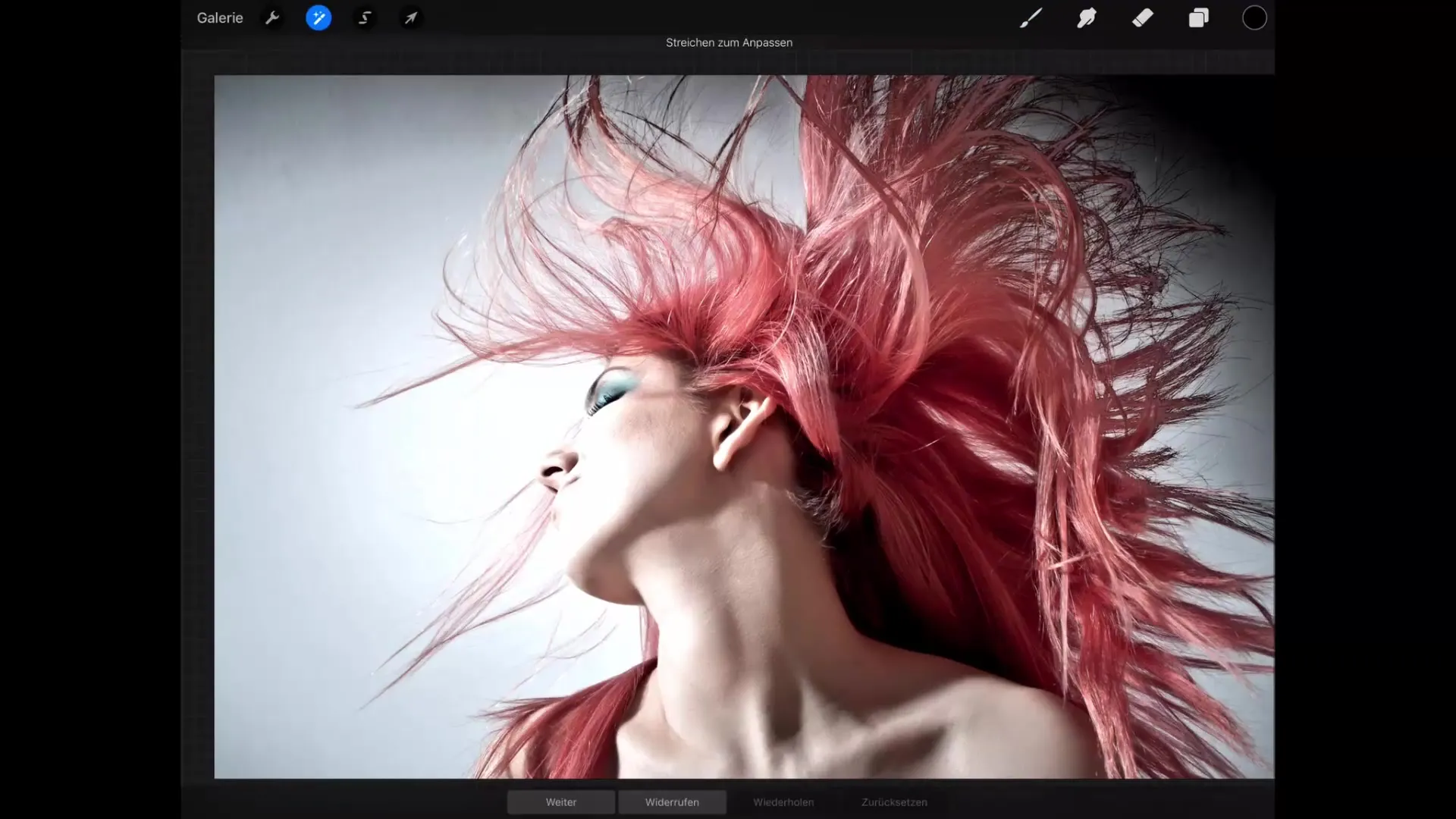
노이즈 추가하기
노이즈 필터는 모든 색상에 대해 일정 비율의 흐림을 이미지에 추가합니다. 노이즈 슬라이더를 위로 올리면 이미지가 다채로운 노이즈로 덮이게 됩니다. 노이즈 필터를 부드럽게 사용하는 것은 특히 이미지가 너무 매끄럽게 보일 때 작품에 더 자연스러움을 줄 수 있습니다.
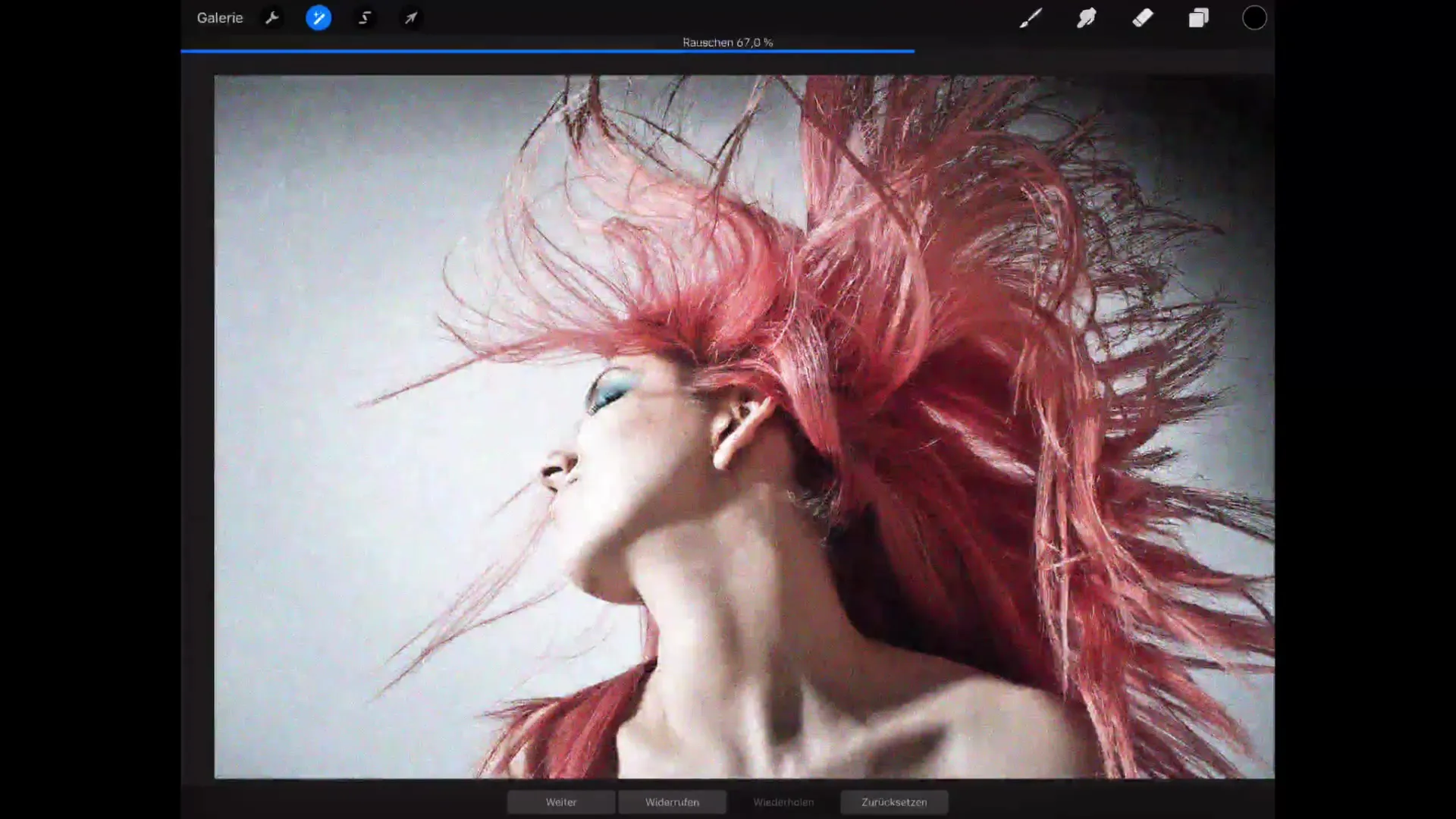
요약 - Procreate 튜토리얼: 아이패드에서의 디지털 예술을 위한 전문 필터
Procreate에서 다양한 필터를 사용하는 것은 당신의 예술 작품을 크게 풍부하게 할 수 있습니다. 흐림 효과, 선명하게 하기 또는 미세한 노이즈 효과를 활용하는 것이든, 사용된 필터는 강력한 도구입니다. 다양한 설정을 실험하고, 당신의 개인 예술에 가장 적합한 효과를 찾아보세요.
자주 묻는 질문
Procreate에서 필터에 접근하는 방법은 무엇인가요?필터는 "조정" 메뉴의 마법봉 도구를 통해 접근할 수 있습니다.
가우스 흐림 필터는 무엇을 하나요?가우스 흐림 필터는 당신이 오른쪽으로 스와이프하는 강도에 따라 이미지를 흐리게 만듭니다.
이미지에서 모션 흐림을 강화하는 방법은 무엇인가요?원하는 방향으로 스와이프하여 모션 흐림을 조정할 수 있습니다.
원근 흐림은 어떤 효과를 주나요?정해진 중심을 바탕으로 픽셀을 방사형으로 이동하여 초점과 깊이를 생성합니다.
선명하게 할 때 주의할 점은 무엇인가요?원하지 않는 아티팩트가 나타나지 않도록 과도한 선명하게 하는 것을 피하세요.
내 이미지에 노이즈를 추가하는 방법은 무엇인가요?노이즈 필터는 슬라이더를 올리면 이미지를 활기찬 색상의 노이즈로 추가합니다.


